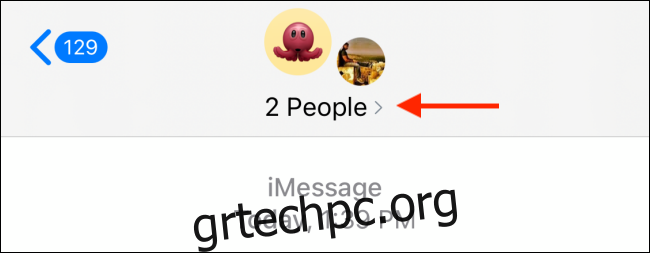Η μετονομασία μιας ομαδικής συνομιλίας iMessage δεν αρκεί. Αν θέλετε να κάνετε μια ομαδική συνομιλία να ξεχωρίζει, θα πρέπει να έχει μια χαρακτηριστική φωτογραφία. Δείτε πώς μπορείτε να αλλάξετε την ομαδική φωτογραφία στο Messages σε iPhone και iPad.
Οι χρήστες iPhone και iPad που εκτελούν iOS 14, iPadOS 14 και νεότερες εκδόσεις έχουν πρόσβαση σε περισσότερες λειτουργίες για την προσαρμογή των ομαδικών συνομιλιών και συνομιλιών. Αντί να βλέπετε μικρά εικονίδια για τα μέλη της ομάδας, μπορείτε να έχετε μια προσαρμοσμένη ομαδική φωτογραφία, που περιβάλλεται από μεμονωμένες εικόνες εμφάνισης.
Για να αλλάξετε μια ομαδική φωτογραφία, πρώτα ανοίξτε την εφαρμογή “Μηνύματα” και μετά μεταβείτε στην ομαδική συνομιλία iMessage. Εδώ, πατήστε τα εικονίδια avatar που βρίσκονται στην κορυφή της συνομιλίας.
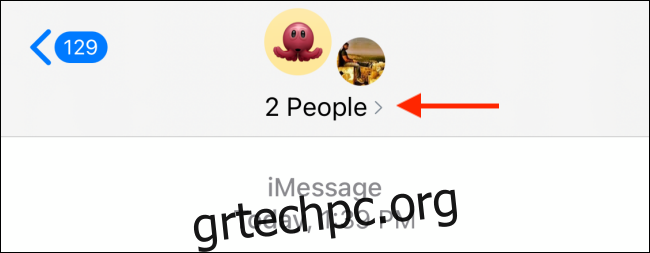
Από το αναπτυγμένο μενού, επιλέξτε την επιλογή “Πληροφορίες”.
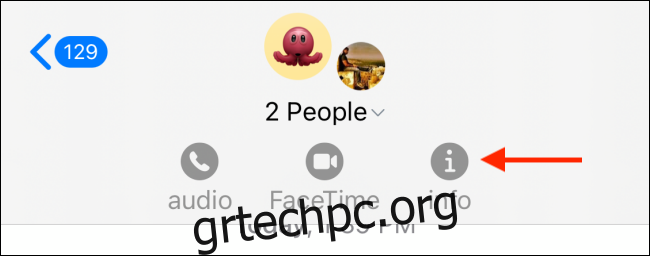
Θα δείτε τώρα τα ονόματα των συμμετεχόντων στην ομαδική συνομιλία. Πατήστε την επιλογή “Αλλαγή ονόματος και φωτογραφίας” κάτω από τα ονόματα.
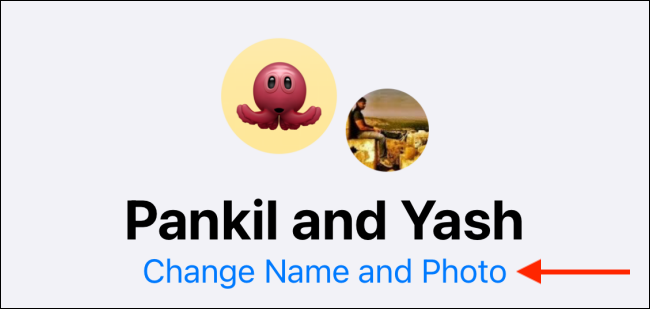
Εάν δεν το έχετε κάνει ήδη, πατήστε το πλαίσιο κειμένου για να εισαγάγετε ένα όνομα ομάδας.
Τώρα, έχετε μερικές επιλογές όταν πρόκειται να δημιουργήσετε μια ομαδική φωτογραφία. Μπορείτε να τραβήξετε μια νέα φωτογραφία χρησιμοποιώντας την κάμερα, μπορείτε να εισαγάγετε μια φωτογραφία από το Camera Roll, μπορείτε να χρησιμοποιήσετε ένα emoji ή μπορείτε να χρησιμοποιήσετε ένα Memoji.
Για να προσθέσετε μια φωτογραφία, επιλέξτε το κουμπί “Φωτογραφίες”.
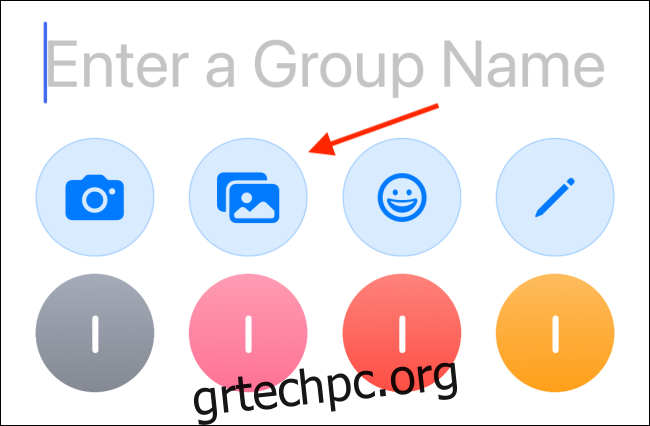
Από το αναδυόμενο παράθυρο, αναζητήστε ή αναζητήστε μια εικόνα που θέλετε να προσθέσετε. Πατήστε μια φωτογραφία για να την επιλέξετε.
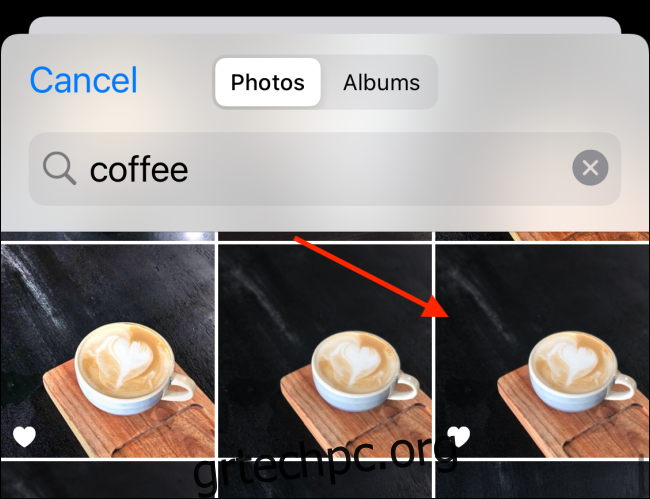
Από την επόμενη οθόνη, μετακινήστε και κλιμακώστε τη φωτογραφία ώστε να ταιριάζει στην κυκλική μορφή. Πατήστε το κουμπί «Επιλογή» όταν είστε έτοιμοι να προχωρήσετε.
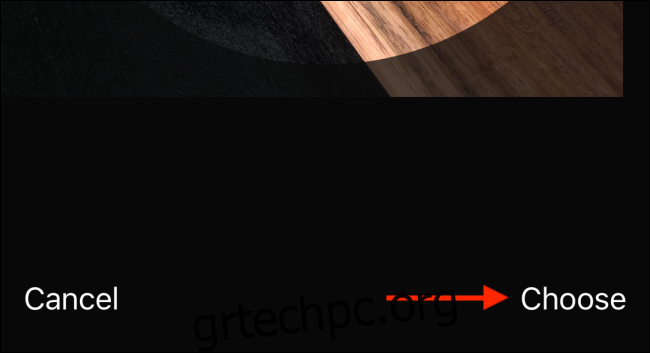
Τώρα μπορείτε να κάνετε προεπισκόπηση της φωτογραφίας. Προσθέστε ένα φίλτρο στη φωτογραφία χρησιμοποιώντας τις επιλογές που βρίσκονται στο κάτω μέρος της οθόνης.
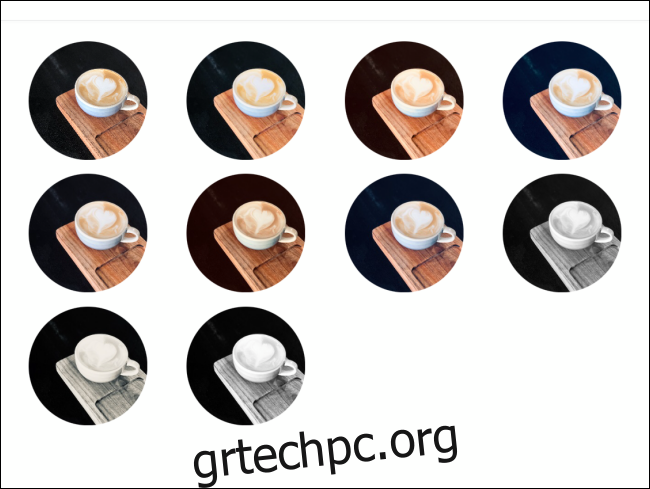
Όταν τελειώσετε, πατήστε το κουμπί “Τέλος” που βρίσκεται στην επάνω δεξιά γωνία της οθόνης.
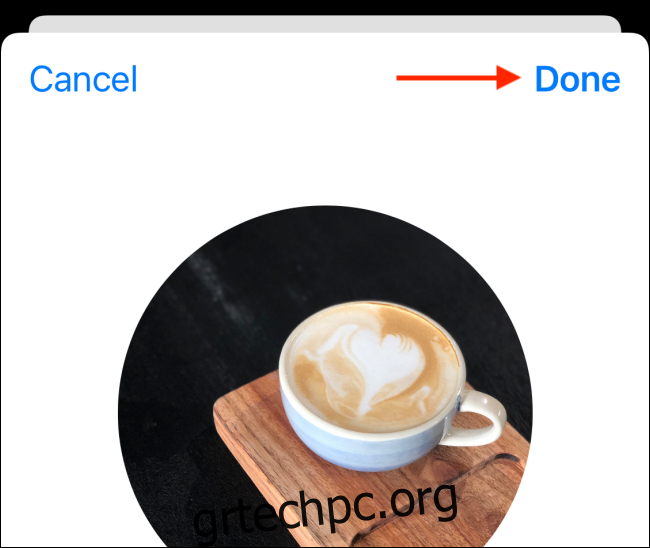
Θα δείτε τώρα την ενημερωμένη εικόνα στο επάνω μέρος της οθόνης.
Εάν θέλετε να προσθέσετε ένα emoji, πατήστε το κουμπί Emoji.
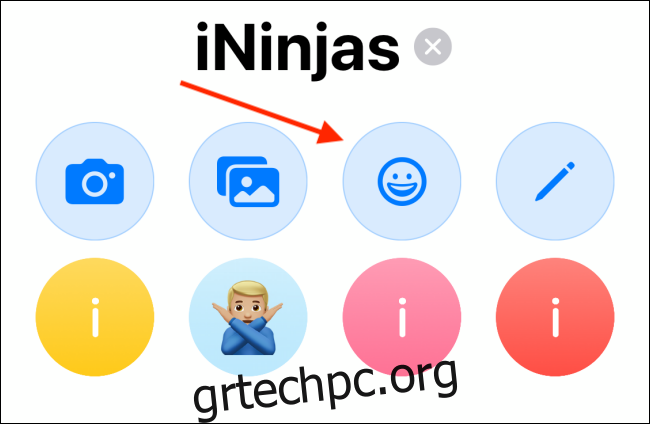
Επιλέξτε ένα emoji. Μπορείτε να αναζητήσετε emoji από το πλαίσιο Αναζήτηση Emoji εάν δεν μπορείτε να βρείτε έναν συγκεκριμένο χαρακτήρα.
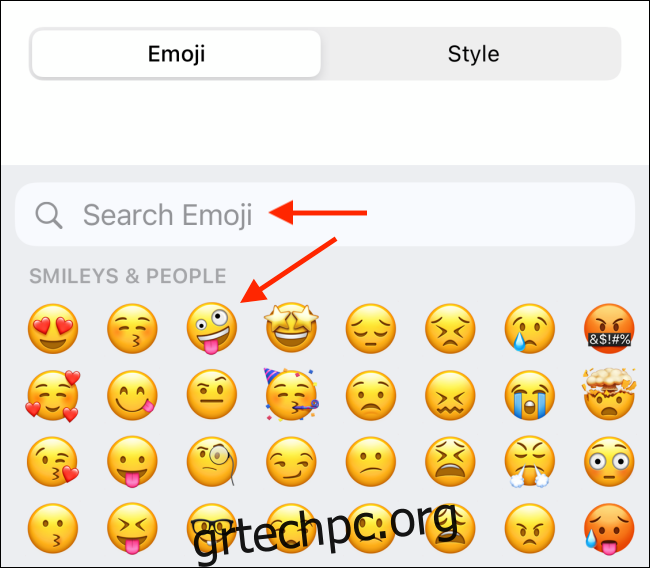
Αφού επιλέξετε ένα emoji, μεταβείτε στην καρτέλα “Στυλ” για να αλλάξετε το χρώμα του φόντου.
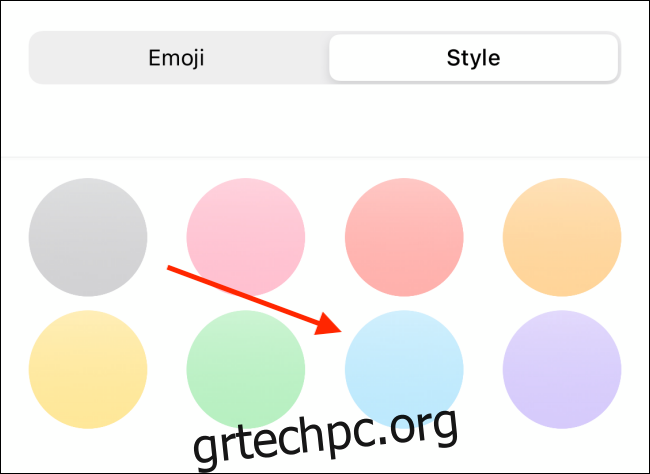
Μόλις τελειώσετε, πατήστε το κουμπί “Τέλος”.
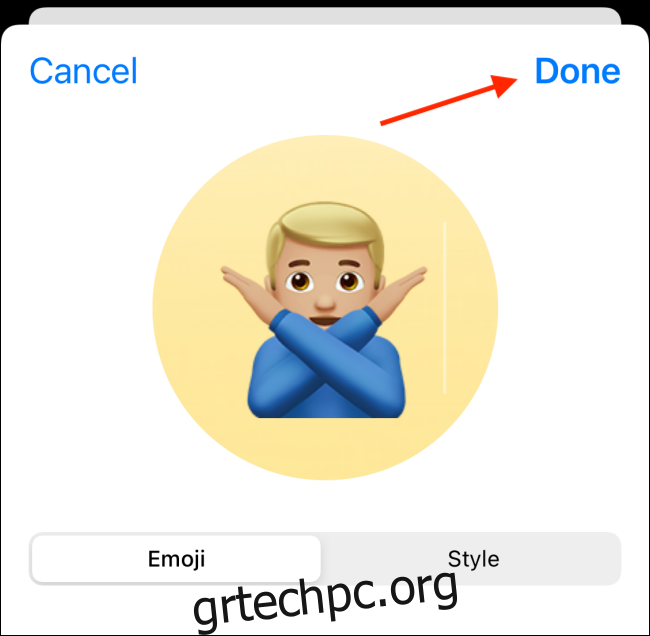
Τώρα θα βλέπετε το Emoji ως τη νέα ομαδική φωτογραφία.
Μόλις ολοκληρώσετε την προσαρμογή του ονόματος της ομάδας και της φωτογραφίας, πατήστε το κουμπί “Τέλος” για να αποθηκεύσετε τις αλλαγές και να επιστρέψετε στη συνομιλία. Εναλλακτικά, μπορείτε να πατήσετε το κουμπί “X” για να αφαιρέσετε την ομαδική φωτογραφία.
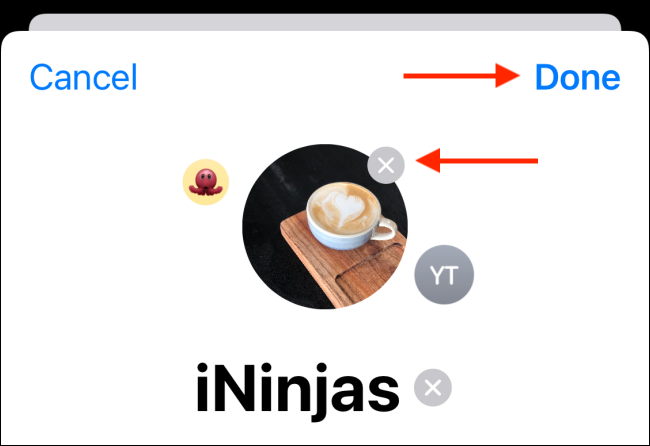
Δεν θέλετε να χρησιμοποιήσετε πια το iMessage; Δείτε πώς μπορείτε να απενεργοποιήσετε και να διαγράψετε το iMessage από το iPhone ή το iPad σας.